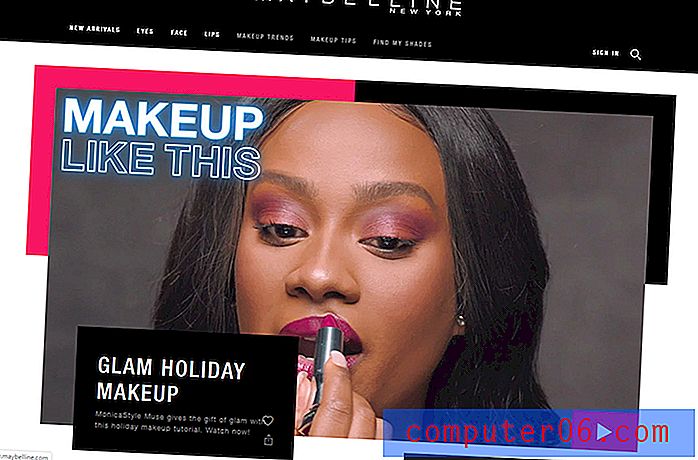Szybko dodaj tekst łaciński w programie Word 2013
Ostatnia aktualizacja: 10 lutego 2017 r
Może się okazać, że musisz dodać akapit łaciński do dokumentu w programie Word 2013, gdy chcesz wyświetlić strukturę dokumentu lub udostępnić komuś szablon, ale nie miałeś jeszcze okazji stworzyć prawdziwej treści które ostatecznie zastąpią twój łaciński akapit.
Możliwe, że znalazłeś online łacińskie generatory tekstów i skopiowałeś i wkleiłeś tekst, a nawet obrazy tekstu z tych generatorów do swojego dokumentu. Ale utworzenie takiego dokumentu przykładowego może wymagać wstawienia tekstu, który można sformatować, i nie zawsze jest łatwo stworzyć fałszywy dokument o znacznej długości. Na szczęście Word 2013 ma ciekawą funkcję, która pozwala wygenerować wiele łacińskich akapitów tekstu „lorem ipsum”, których można użyć do utworzenia przykładowego dokumentu.
Jak dodać tekst Lorem Ipsum w programie Word 2013
Poniższe kroki pokażą ci prostą formułę, którą możesz dodać do dokumentu Word, który automatycznie doda tekst łaciński lorem ipsum do twojego dokumentu. Możesz określić liczbę akapitów i zdań na akapit. Na przykład, jeśli chcesz dodać jeden łaciński akapit z 5 zdaniami, możesz to zrobić, wykonując następujące kroki.
Krok 1: Uruchom program Word 2013 i utwórz nowy dokument lub otwórz istniejący dokument, do którego chcesz dodać tekst łaciński.
Krok 2: Kliknij wewnątrz dokumentu w punkcie, w którym chcesz wstawić tekst łaciński.

Krok 3: Wpisz formułę = lorem (X, Y), gdzie X jest równe liczbie akapitów, które chcesz wstawić, a Y jest równe liczbie zdań w każdym akapicie. Na przykład formuła = lorem (10, 5) utworzy 10 akapitów tekstu łacińskiego z 5 zdaniami w każdym akapicie. Po wprowadzeniu formuły naciśnij klawisz Enter na klawiaturze, aby wstawić tekst.
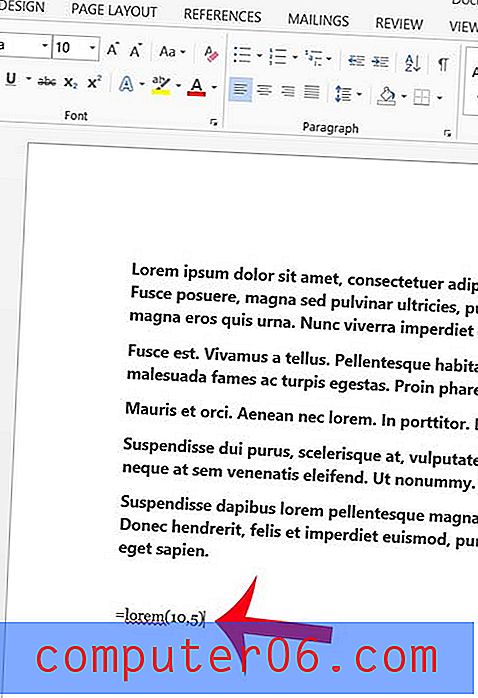
Podsumowanie - jak dodać akapit łaciński do dokumentu Word 2013
- Otwórz dokument w programie Word 2013.
- Kliknij punkt, w którym chcesz wstawić akapity łacińskie.
- Wpisz = LOREM (X, X) i zastąp pierwszy X liczbą akapitów, a drugi X liczbą zdań na akapit.
- Naciśnij klawisz Enter po formule = LOREM (X, X), aby wygenerować akapity łacińskie.
Czy tekst w twoim dokumencie ma podwójne odstępy, ale chcesz, aby był pojedynczo? W tym artykule dowiesz się, jak zmienić program Word 2013, aby domyślnie nie umieszczał podwójnie spacji w tekście.